Описание на проблема: Списъкът с функции в списъчното поле „Включване или изключване на функциите на Windows“ не се показва (полето на елементите на функциите е банка) на компютър с Windows 7 или Windows Vista.
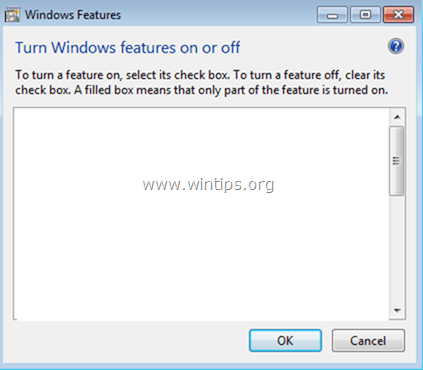
Списъкът „Функции на Windows“ съдържа някои допълнителни услуги на Windows, които могат да бъдат полезни за един потребител, като „Игри“, „Windows Media Player“ или „Интернет Explorer" и някои други услуги, които могат да бъдат полезни за по-напреднали потребители, като "Internet Information Services" (IIS), "Telnet Server", "Telnet Client", и др.
В някои случаи полето „Включване или изключване на функциите на Windows“ се показва празно и потребителят няма опция да активира или деактивира допълнителните услуги или компоненти на Windows.
Този урок съдържа инструкции за разрешаване на проблема с празния списък „Включване или изключване на функциите на Windows“ в Windows 7 или Vista OS.
Как да коригирате проблема с празния списък с функции на Windows в Windows 7 или Vista
Метод 1. Нагласи Windows Modules Installer Service to Auto.
1. Едновременно с това натиснете Windows + Р клавиши за отваряне на командното поле за изпълнение.
2. В командното поле за изпълнение въведете: услуги.msc и натиснете Въведете.

3. В списъка щракнете с десния бутон върху "Инсталатор на модули на Windows„услуга и изберете Имоти.
![image_thumb[5]_thumb коригирайте липсващите функции на Windows](/f/dc31326b8f7fc2226cfc9dd52056fb02.png)
4. Задайте типа на стартиране на Автоматично и щракнете Добре
![image_thumb[3]_thumb функциите на windows не се показват - поправете](/f/dab0d6bc12c50d71f5fd79f5cfd4bba1.png)
5.Рестартирам твоят компютър.
6. След рестартирането проверете дали "Включване или изключване на функциите на Windows" показва всички функции.
Метод 2. Използвайте System File Checker, за да поправите повредени файлове на Windows.
Етап 1. Стартирайте Windows 10 в безопасен режим
1. Натиснете Windows![image_thumb[5]_thumb_thumb image_thumb[5]_thumb_thumb](/f/d1a4f2f45301742607eabef9bf4b5d68.png) + Р клавиши на клавиатурата ви, за да заредите Бягай диалогов прозорец.
+ Р клавиши на клавиатурата ви, за да заредите Бягай диалогов прозорец.
2. Тип msconfig и натиснете Въведете.

3а. Щракнете върху Зареждане раздел и след това проверете на Безопасно зареждане опция.
3б. Щракнете върху Добре и рестартирам твоят компютър.
Забележка: За да стартирате Windows в “Нормален режим“ отново трябва да премахнете отметката от “Безопасно зареждане” като използвате същата процедура.

Стъпка 2. Сканирайте и поправете системни файлове с помощта на SFC /SCANNOW.
Стартирайте инструмента за проверка на системни файлове (SFC), за да коригирате повредените файлове и услуги на Windows. Да направя това:
1. Отворете прозорец с повишен команден ред: щракнете с десния бутон върху иконата на Windows  (бутон Старт) и изберете Команден ред (администратор)
(бутон Старт) и изберете Команден ред (администратор)

2. В командния прозорец въведете следната команда и натиснете Въведете.
- SFC/SCANNOW

3. изчакайте и не използвайте компютъра си до SFC инструмент проверява и коригира повредените системни файлове или услуги.
4. Когато SFC инструментът приключи, рестартирайте вашия компютър и проверете дали се показват „Функции на Windows“.
Метод 3: Поправете повредите на Windows Update с инструмента за готовност за актуализация на системата.
Следващият метод е да коригирате повредите и грешките в Windows Update, като използвате инструмента DISM „Обслужване и управление на изображение за внедряване“.
1. Навигирайте до Инструмент за готовност за актуализация на системата страница за изтегляне и изтеглете инструмента DISM за вашето издание и версия на Windows.
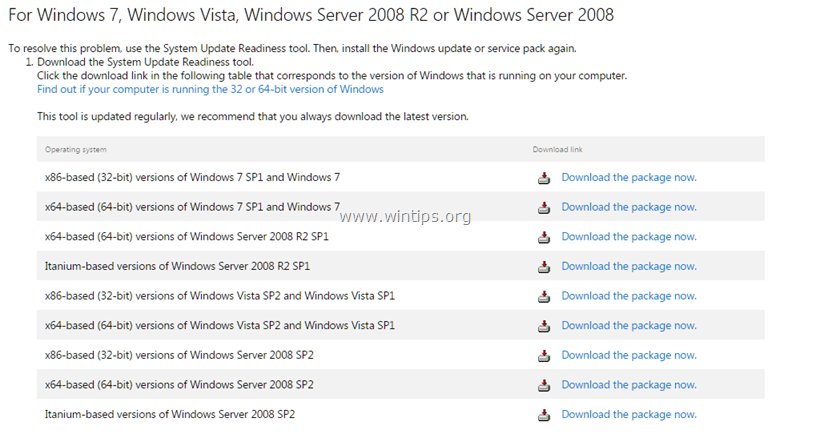
2. Щракнете двукратно, за да инсталирате изтегления файл (напр. Windows6.1-KB947821-v34-x86.msu).

3. Когато инсталацията приключи, рестартирам твоят компютър.
4. След рестартирането отидете до „Включване или изключване на функциите на Windows“ в контролния панел и проверете дали функциите на Windows се показват.
Това е! Уведомете ме дали това ръководство ви е помогнало, като оставите коментар за вашия опит. Моля, харесайте и споделете това ръководство, за да помогнете на другите.